2025/8時点で作者がハマっている作品紹介(随時更新しています)
- ブルーロック(推しは凛ちゃんとよっちゃん!)
- ダンダダン(第2期開始!)
- ドラえもん(子供がハマり中)
- クレヨンしんちゃん(子供がハマり中)

2025/8時点で作者がハマっている作品紹介(随時更新しています)
 悩んでいる人
悩んでいる人U-NEXTでH-NEXTが再生できないけどなんで?どうしたら見れるようになるの?
それでは本題に入ります。
結論から申し上げますと、UNEXTでHNEXTが再生できない理由は下記の4つが考えられます。
下記にひとつでも当てはまる場合には、HNEXTは見ることはできません。
順番に解説をします。
2024.6にvisa/MasterCardのクレジットカード払いでは見れなくなりました。
支払い方法の対処法としては下記の2つがあります。
解説をします。
最もわかりやすくて単純な方法は、JCBブランドのクレカを作ることです。
楽天カードをまだ持たれていない方には、年会費永年無料の楽天カードがオススメ。
楽天カードの魅力
ポイント数が魅力的!これを機に検討する価値は十分にあると感じています
U-NEXTキャンペーンのJCBカードを作ると最大4,189円分の特典があります。
ですが、楽天カードを新規作成する方がより多くのポイントをゲットできる可能性があります。
ちなみにですが、楽天カードを既に持たれている方も2枚目を作成することができます。
2枚目作成キャンペーンも開催されることがあるので、要チェック。
私もこれを機にブログ専用の口座引き落としのために2枚目の楽天カードを検討中。(経費管理が分かりやすくなるメリットがあるので)
年会費永年無料の楽天カードをみてみる
私自身もvisaの楽天カードで支払い設定をしていましたが、auかんたん決済に切り替えることで対応しました。→後日、jcbブランドのクレカに支払い方法を変更しました。
auかんたん決済にすると、携帯の通信費と合わせて請求されることになります。
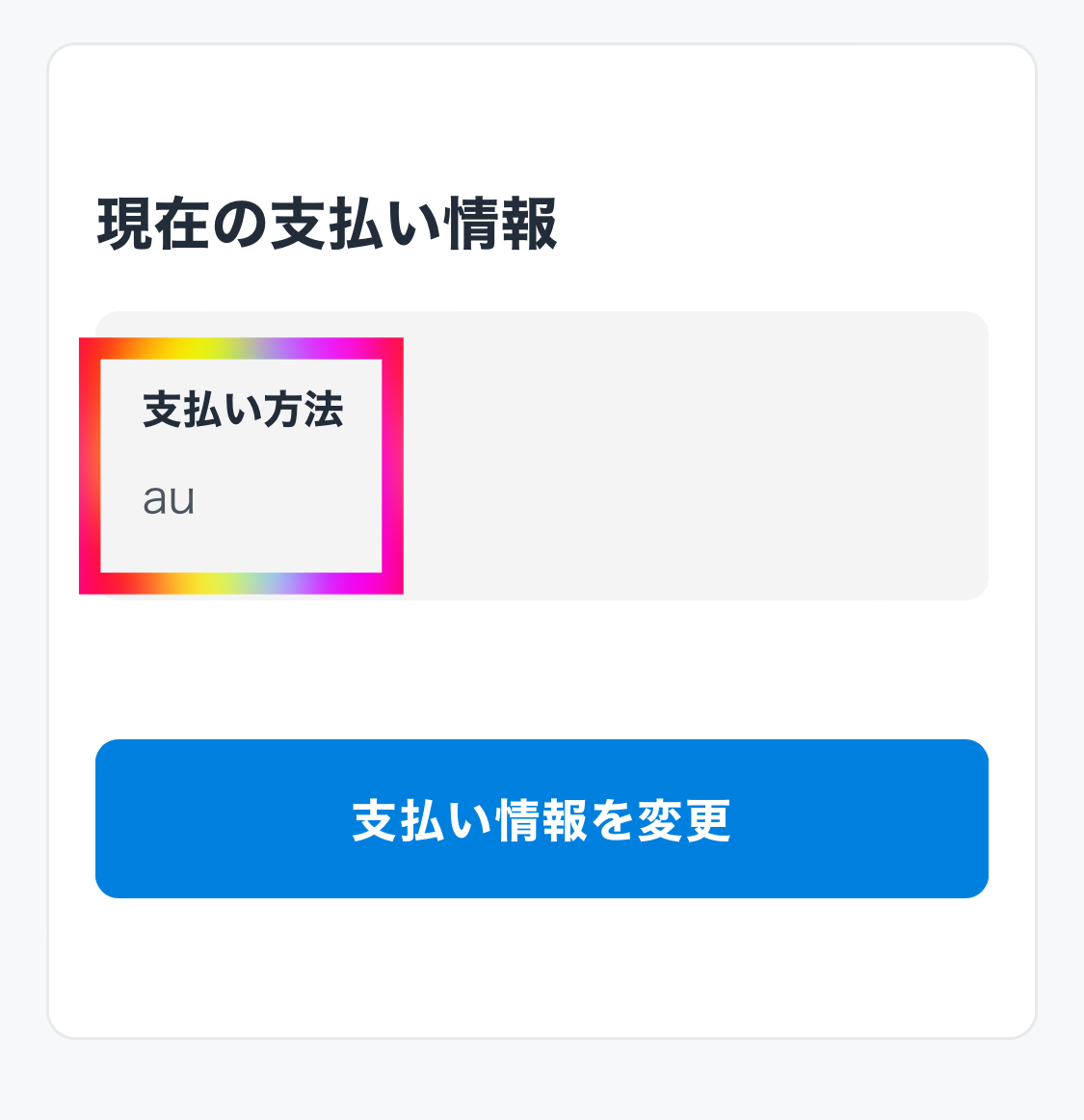
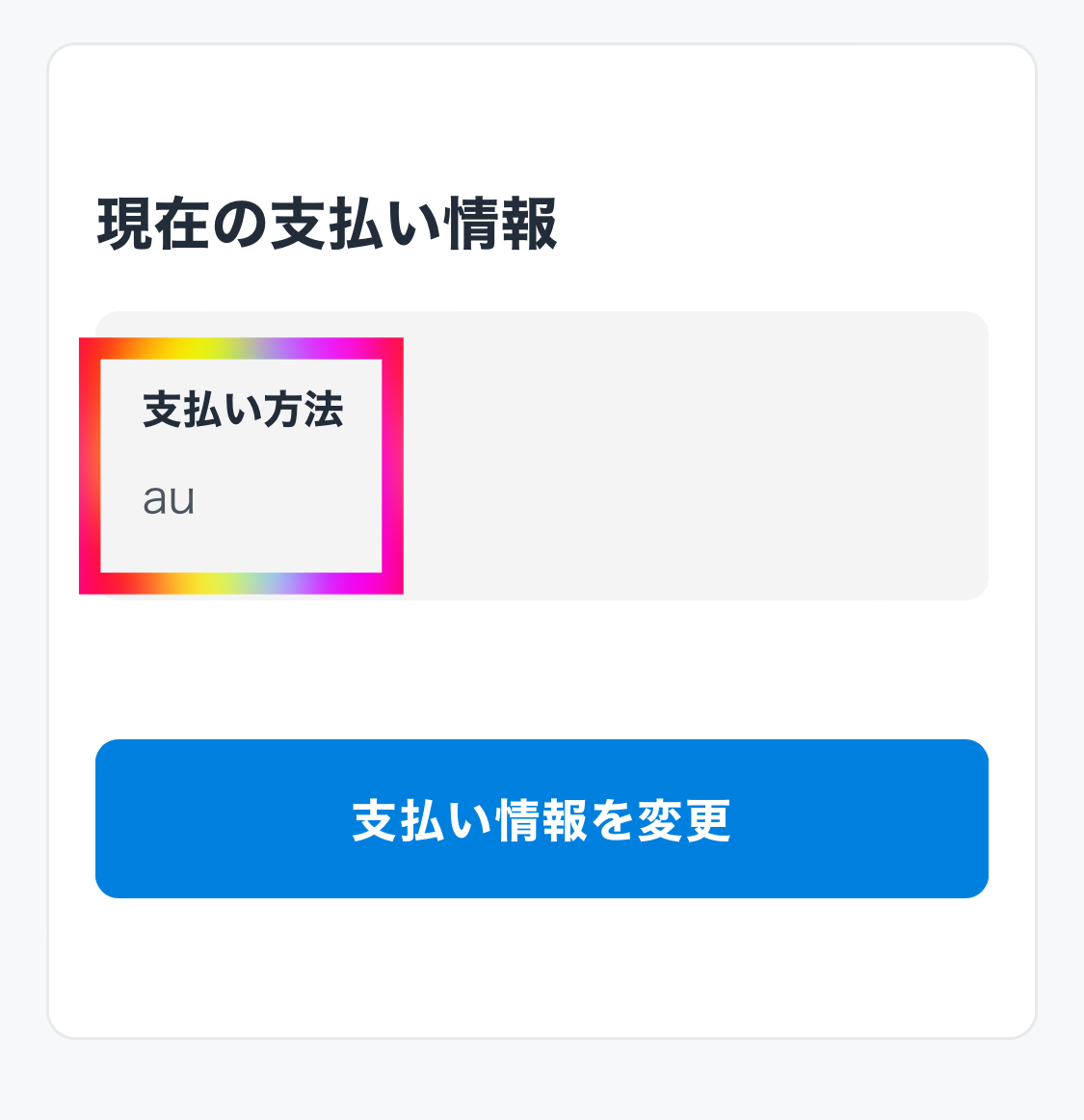
私はUQモバイルで契約しているので、支払い方法を『auかんたん決済』に変更することで対応しました。(auかんたん決済はvizaクレカに紐づいていますが問題なし。)
auIDは持っていなかったので新規登録する必要はありましたが、10分程度でHNEXTが観れるようになりました。
注意点
ユーキューモバイルSIMをセットしている端末から、Wi-Fiオフにした環境で登録する必要がありました。
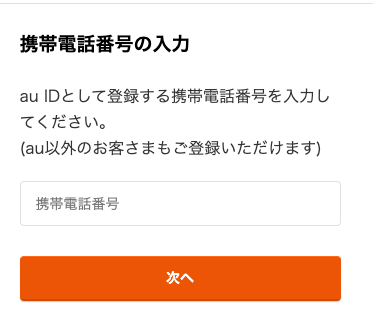
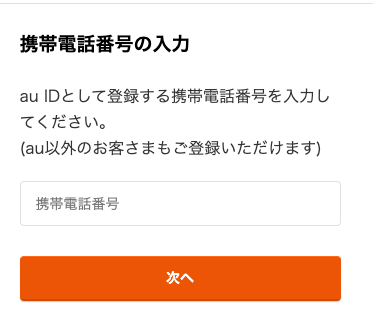
私の場合は、UQモバイルで契約しているので自身の電話番号を入力しました。
おそらくは、UQモバイルSIMと携帯電話番号を照合しているのだと思われます。
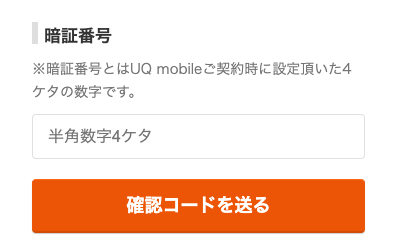
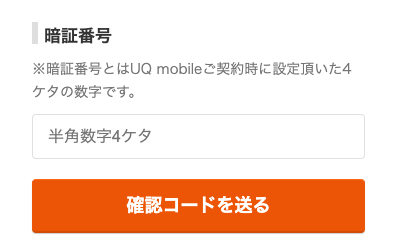
UQモバイル契約時に設定した4桁の数字を入力します。
携帯電話回線で行わないとエラーになるので要注意。(3回間違えると翌日までロックされます。)
私の場合は、メールアドレスを登録して認証コードを受け取りました。
以上で、auかんたん決済の登録は完了しました。
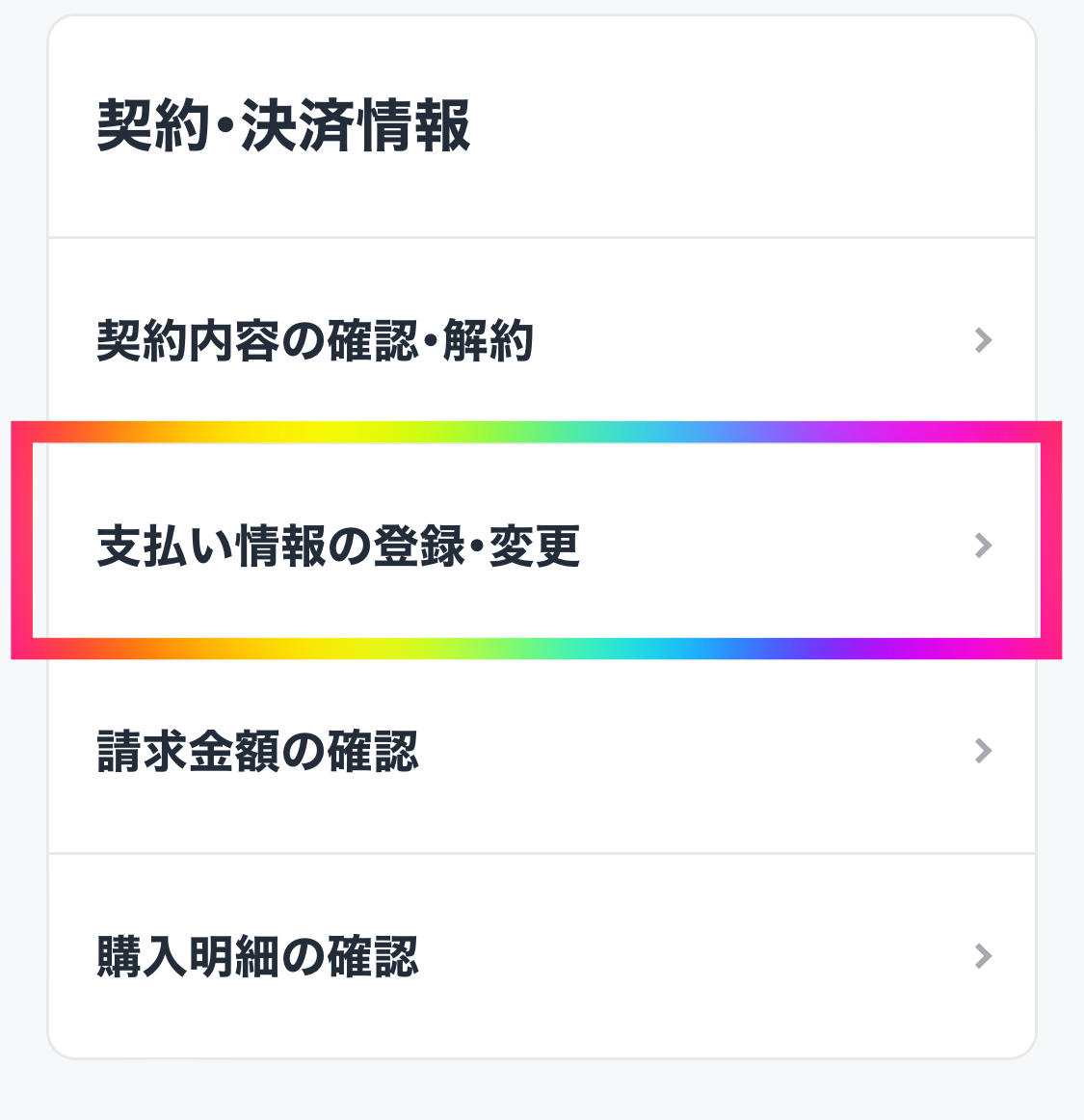
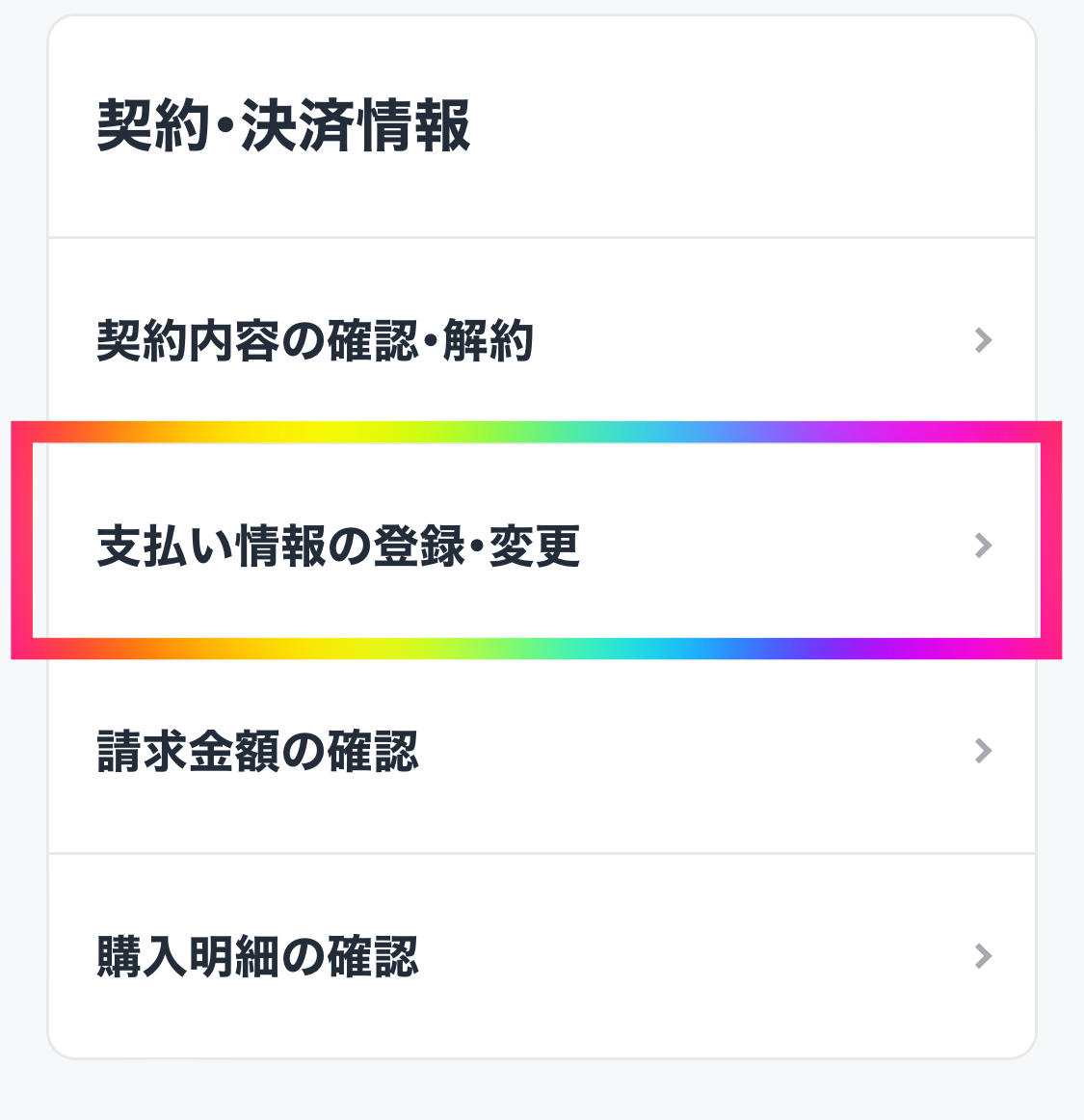
U-NEXTのアカウント画面から、支払い情報の変更をしていきます。
U-NEXTの支払い情報をauかんたん決済に変更するときも、該当SIMをセットした携帯電話回線を使う必要あります。(Wi-Fiやパソコンからはできないので注意。)
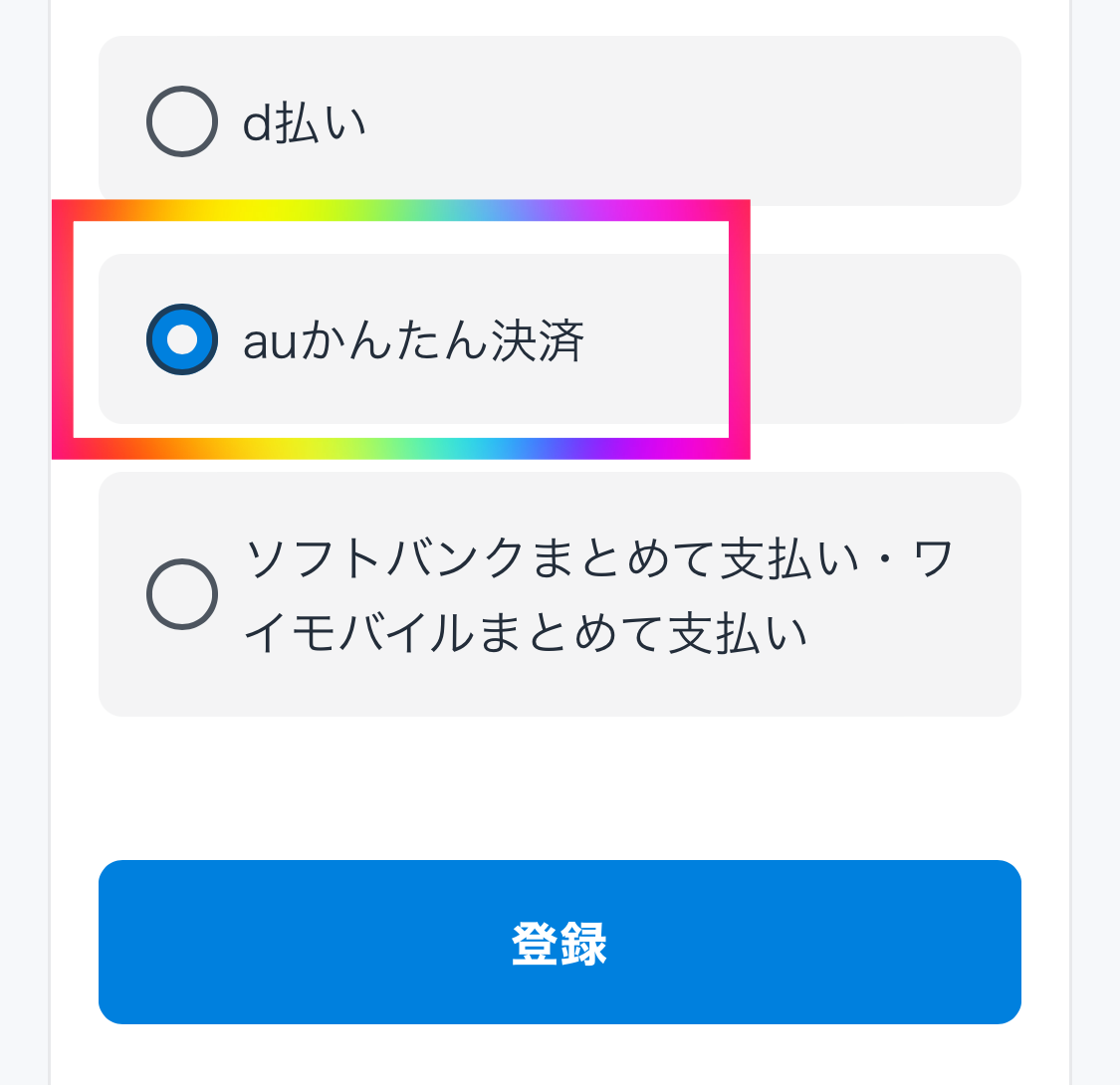
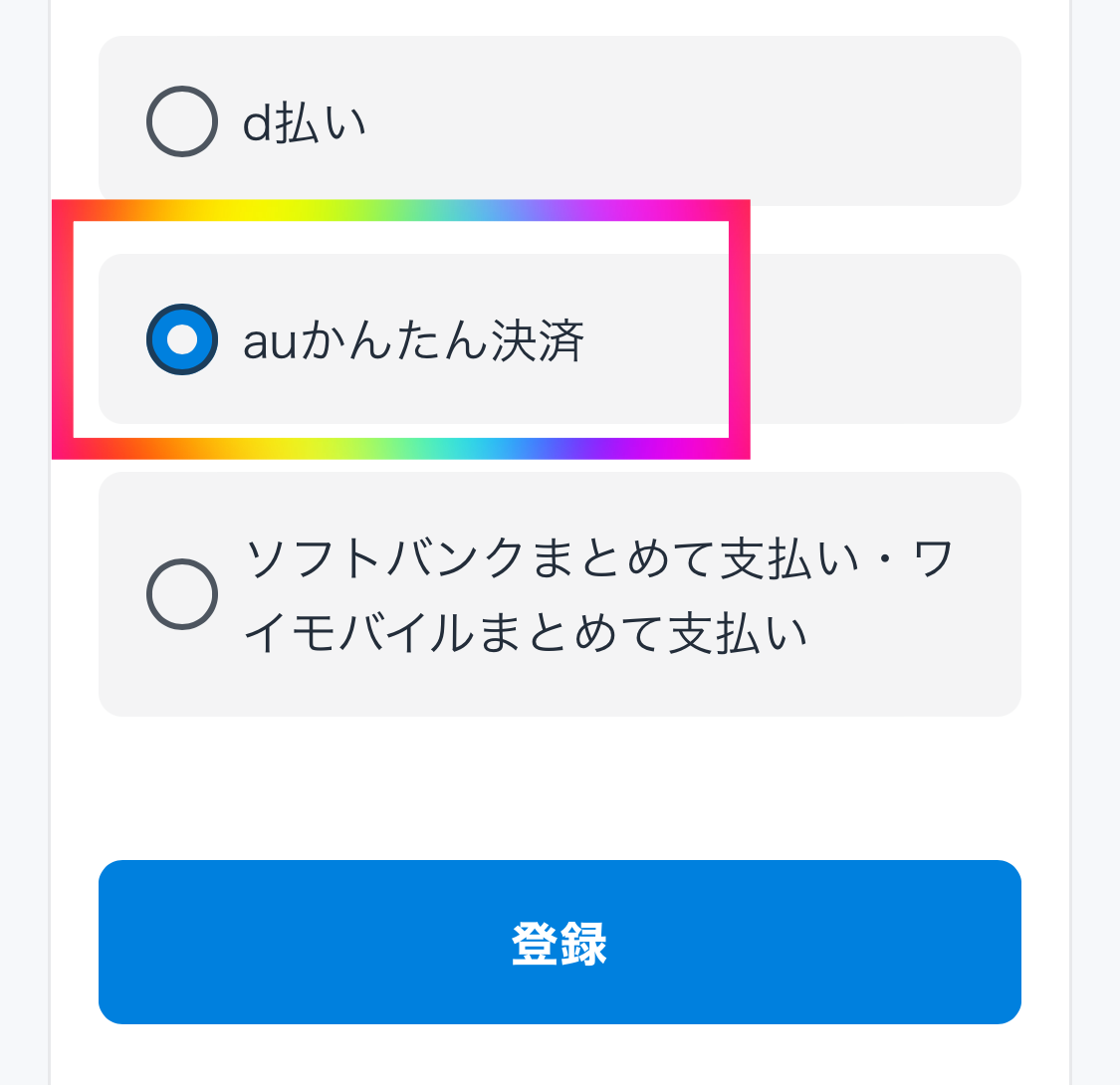
『auかんたん決済』を選択して登録ボタンを押します。
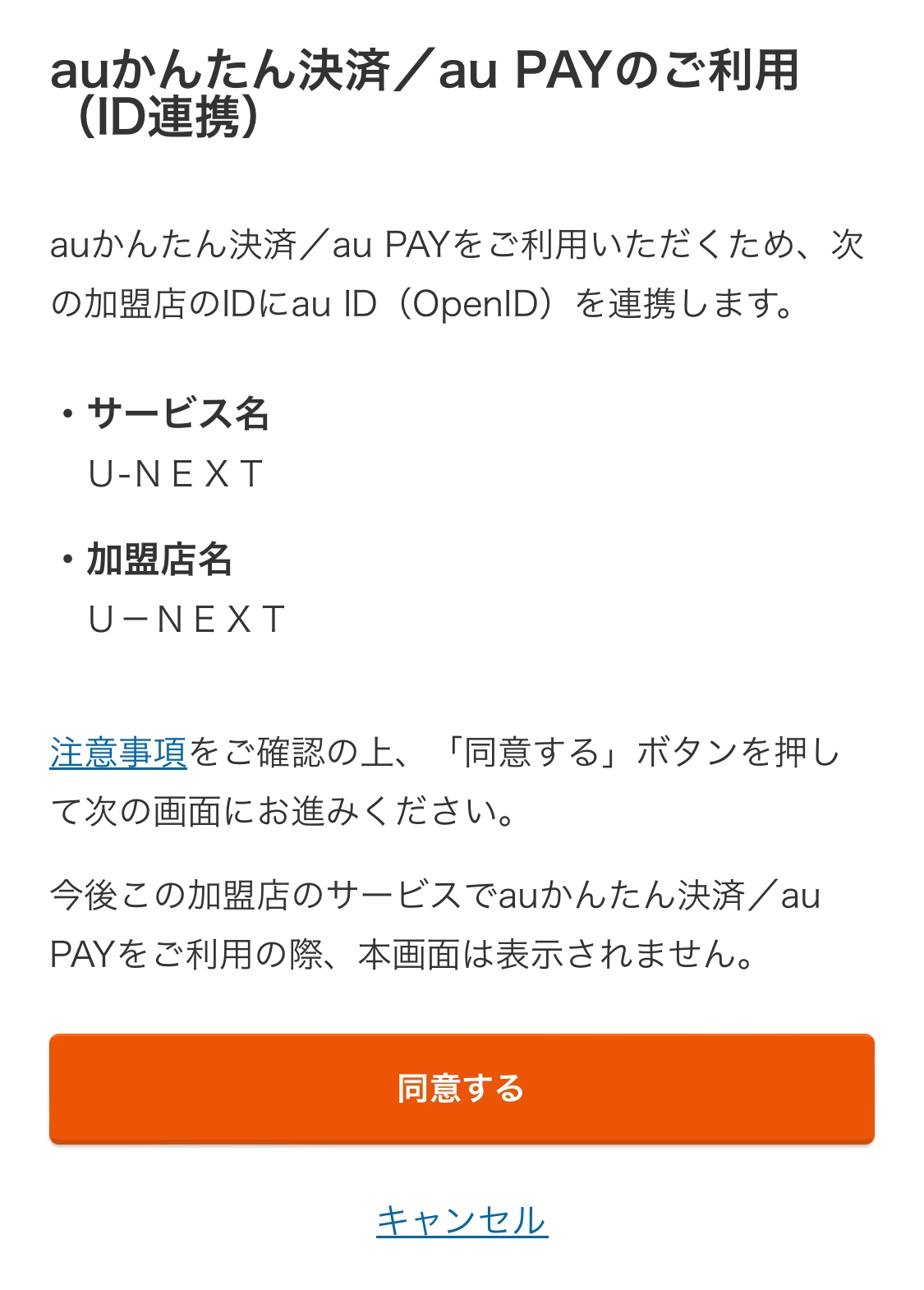
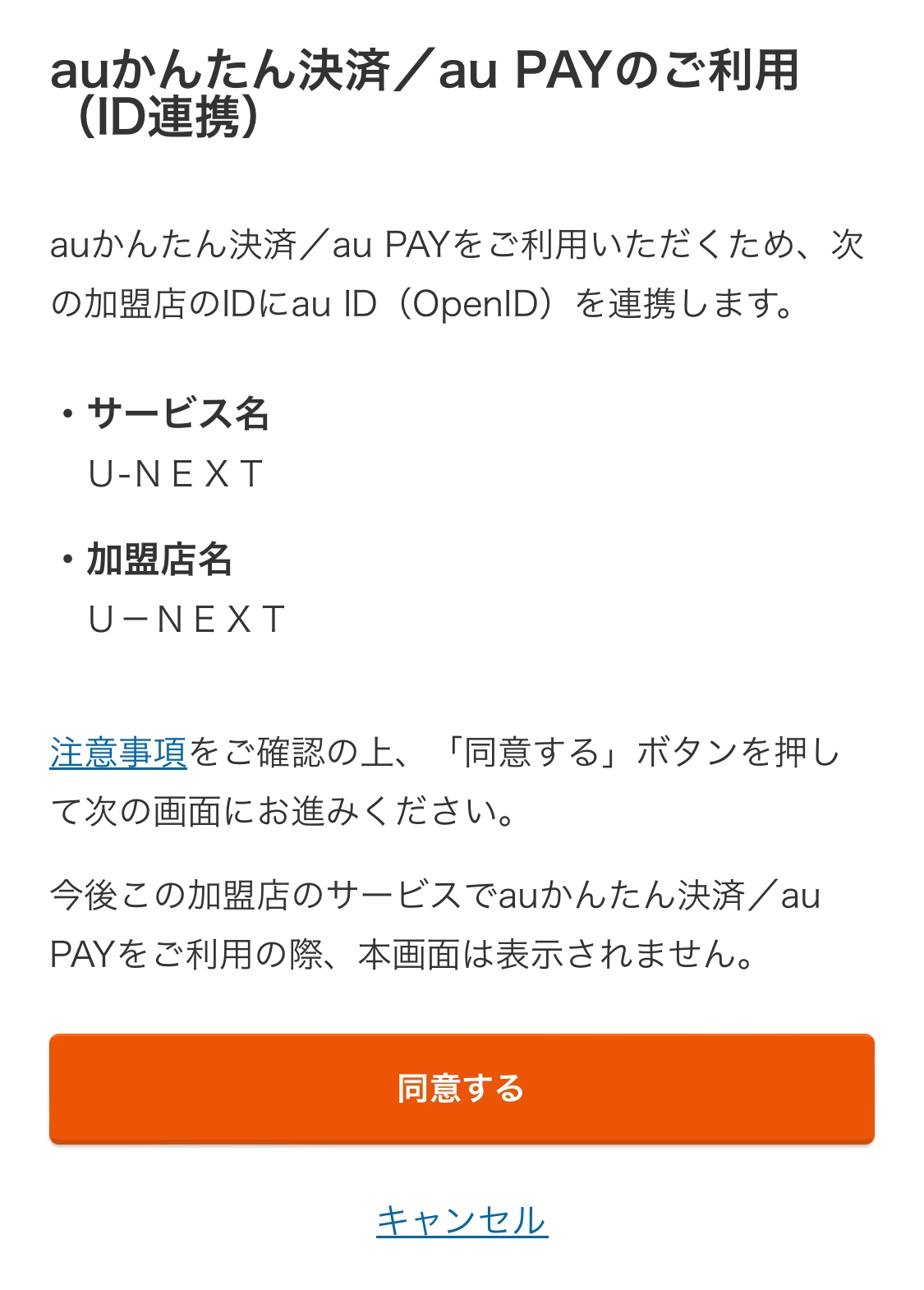
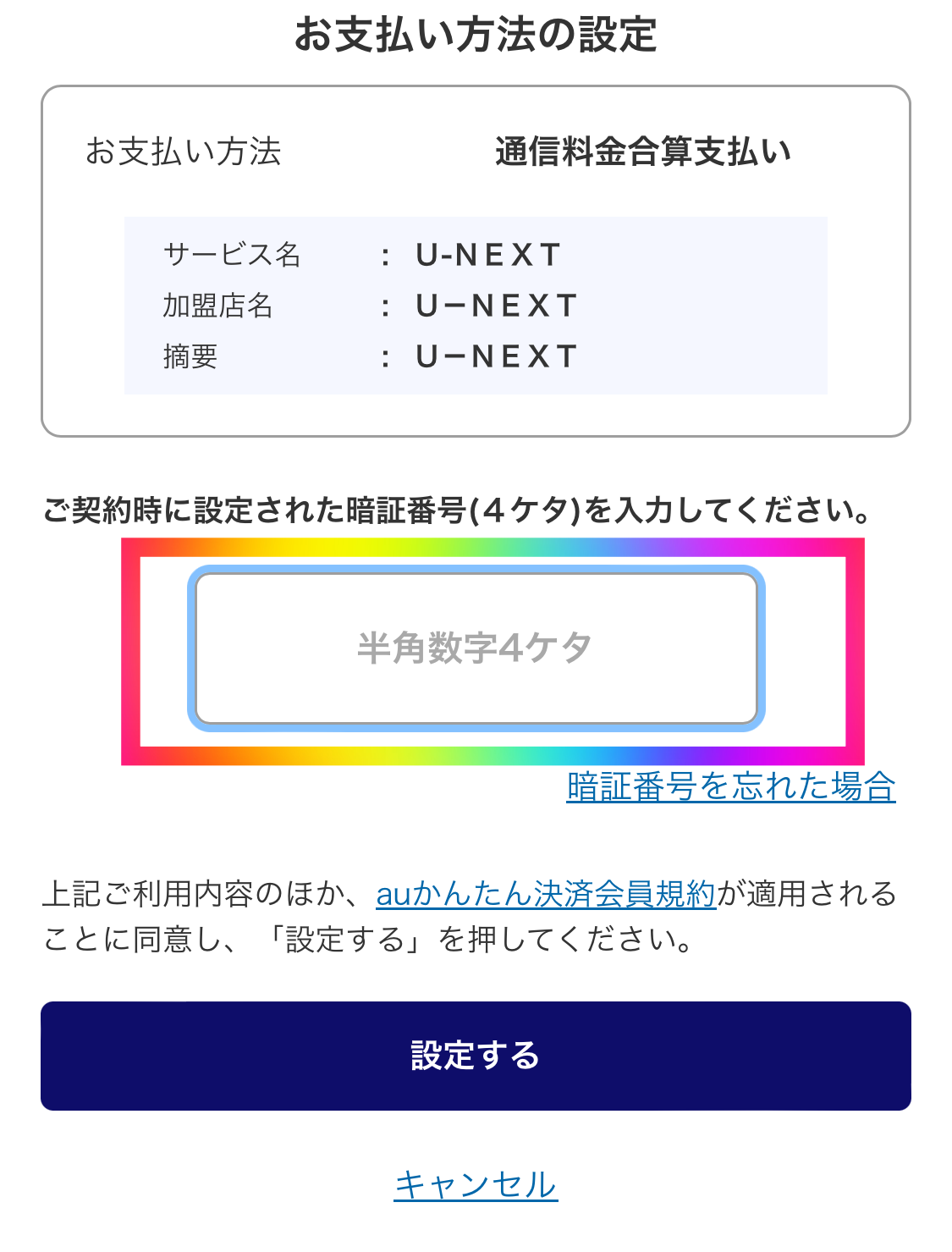
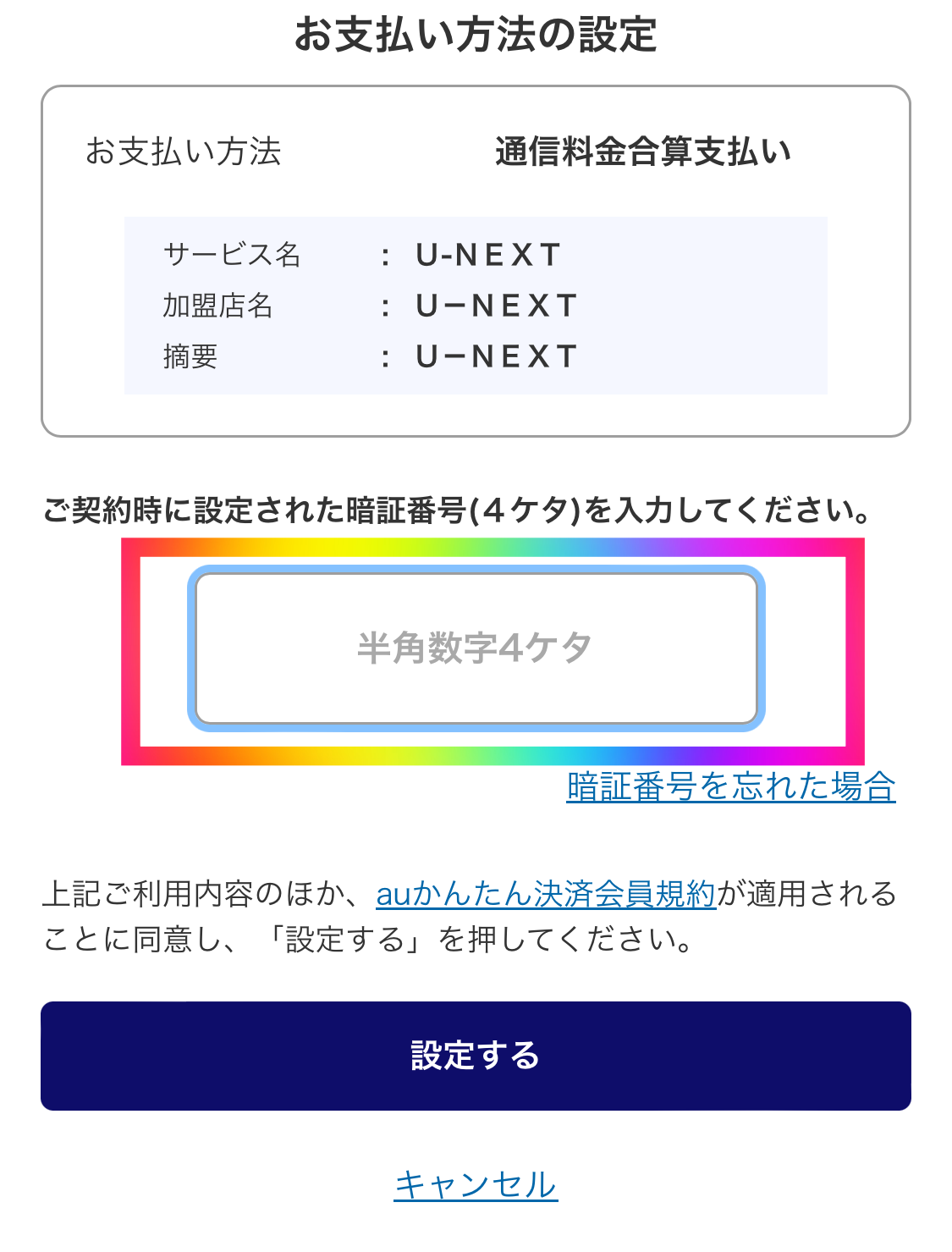
暗証番号の数字4桁を入力します。
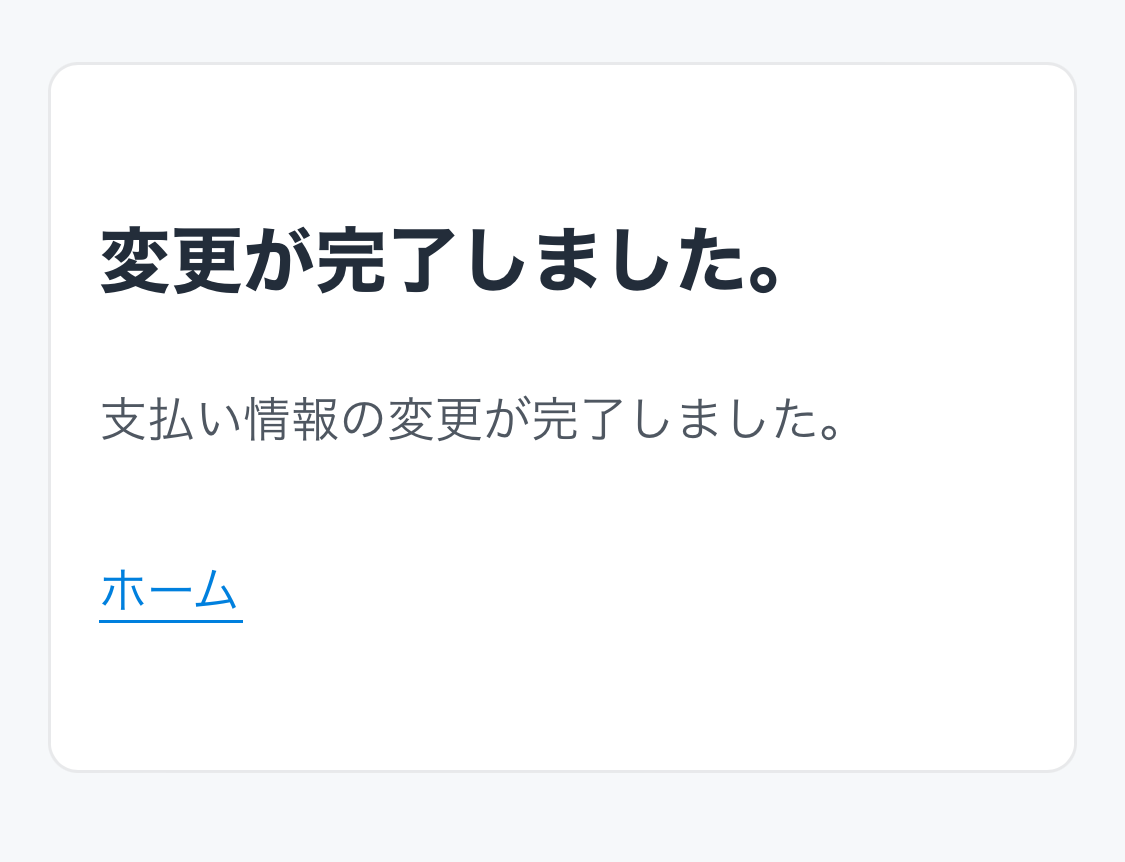
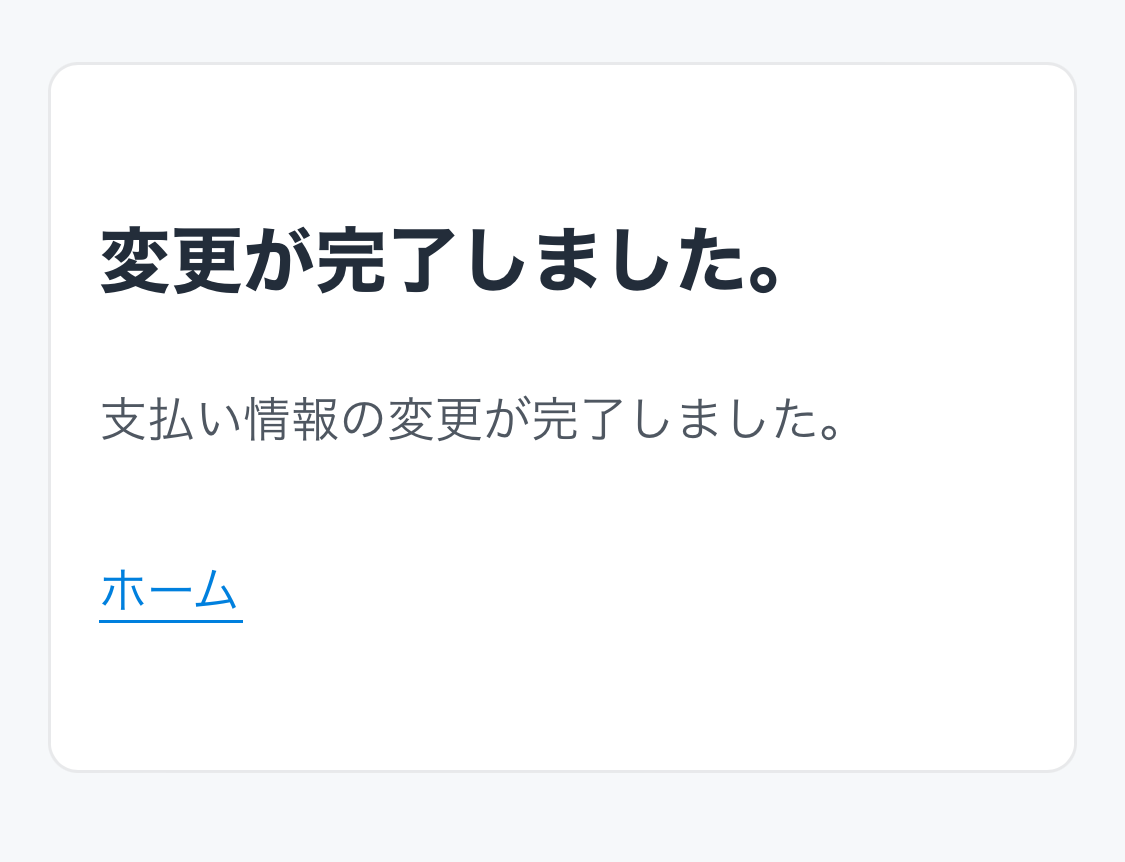
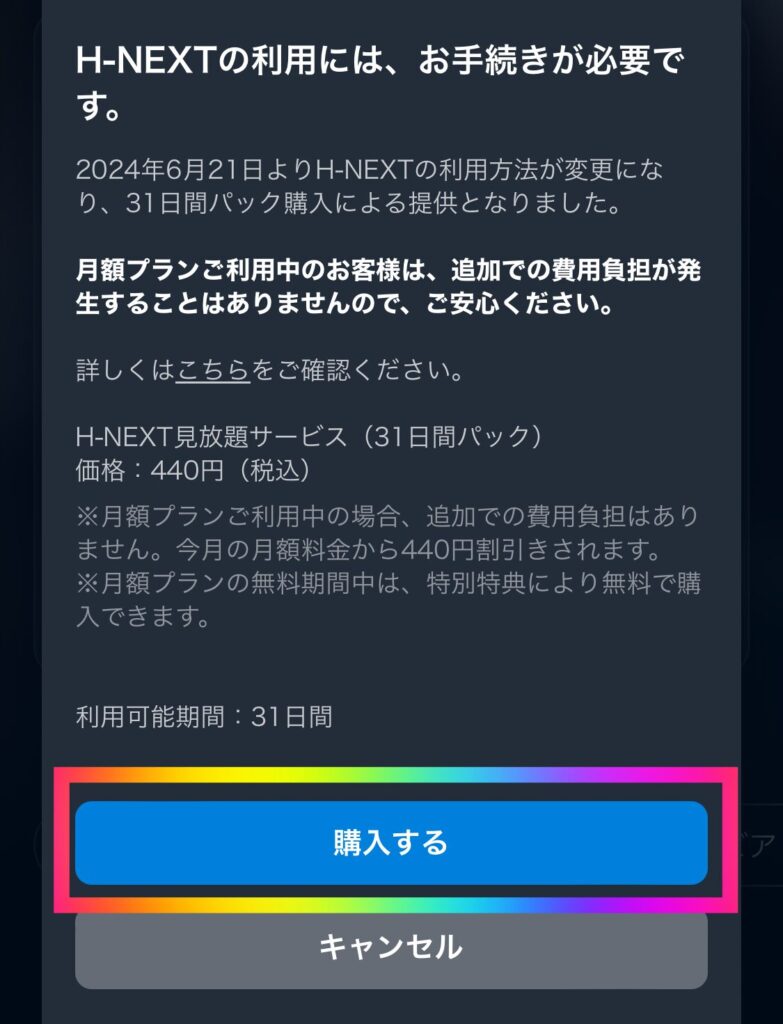
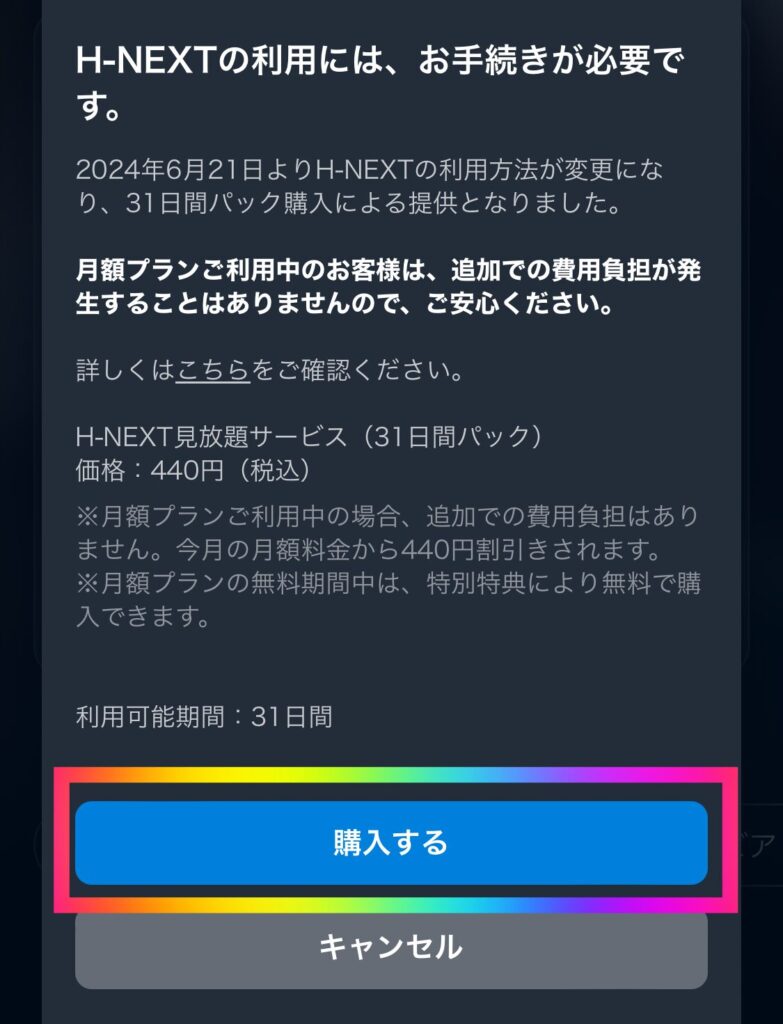
今まで見たことがなかった画面が表示されたのでびっくりしました。
ですが、よく読んでみると『月額プランの場合は、追加費用は発生しない』とのこと。



『購入する』ボタンを押して、無事に復活を果たしました。(ただし、アニメジャンルは無くなっていました。)
U-NEXTのペアレンタルロック(視聴制限機能)をオンにしていると、メインアカウントでもH-NEXTは再生することはできません。
ペアレンタルロック(視聴制限)機能をONにすると、視聴制限をかけることができます。
ただし、注意点
親アカウントでも、ペアレンタルロック機能をONにするとH-NEXTは再生できなくなります。
ペアレンタルロックの設定方法を簡単にご紹介します。
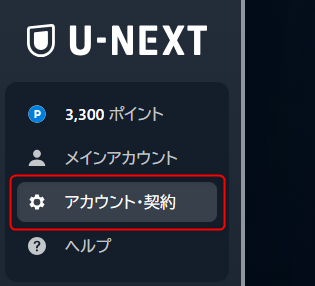
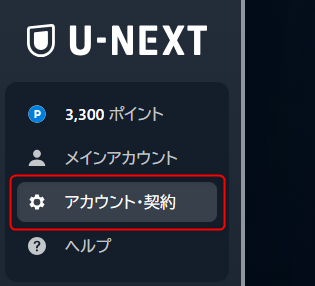
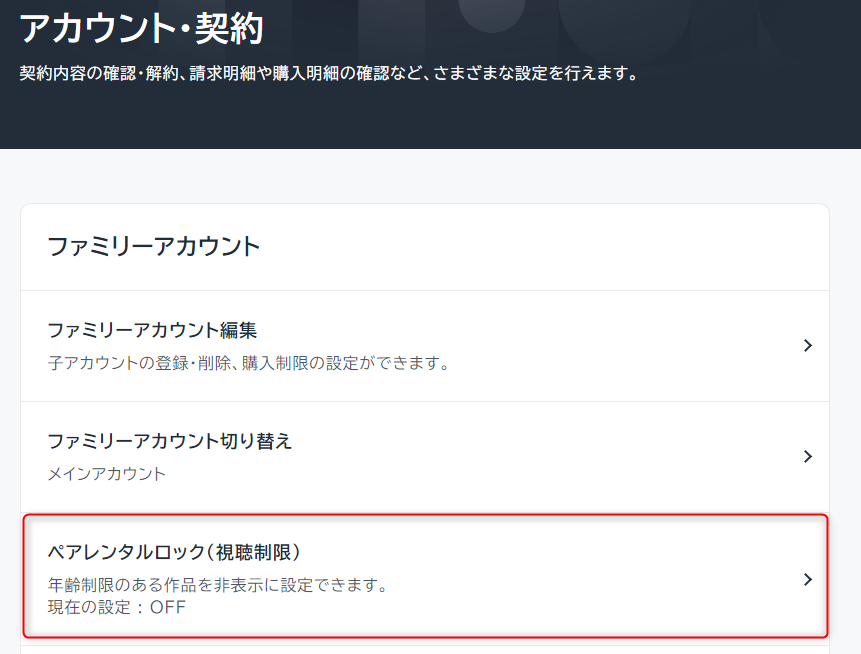
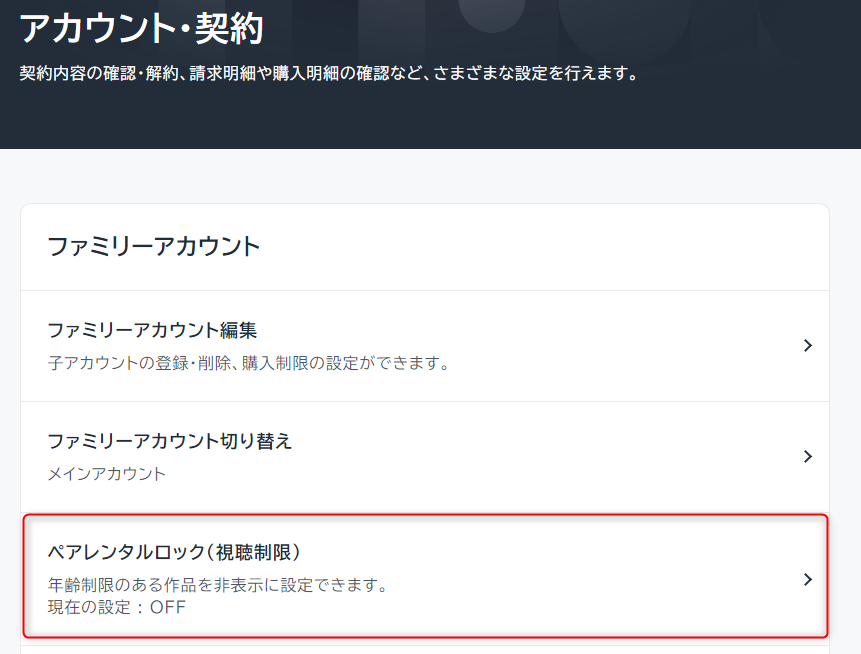
ペアレンタルロックを『OFF』にします。
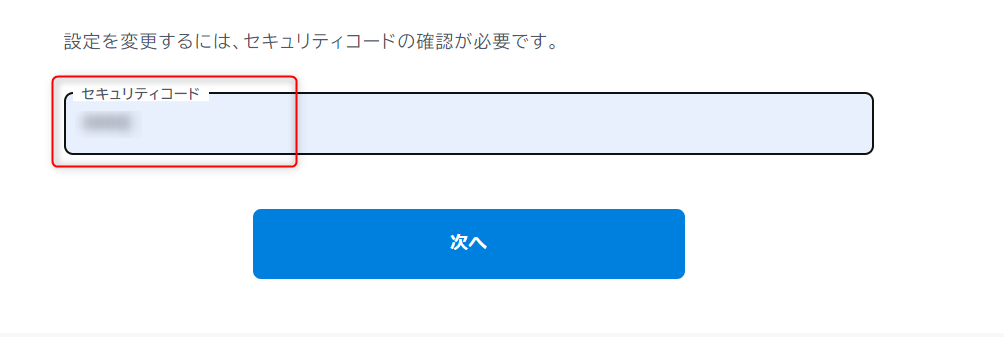
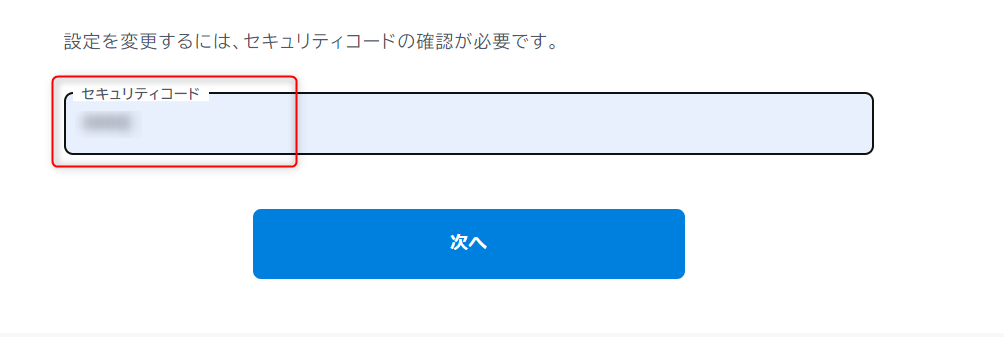
左側のコンテンツ一覧のイチバン下に表示されます。
H-NEXTはiPhoneやスマホアプリからは見ることができません。
管理者アカウントでログインしたとしても、ダメです。
アプリはアプリでもPS5のアプリからは見ることができていますが。
下記の記事を参考にしてください。


ファミリーアカウント(子アカウント)でログインしている場合には、H-NEXTが再生できません。
詳しくは、hネクストへのログインはメインアカウントに切り替え必要だよにまとめています。
簡単にまとめます。
H-NEXTを再生するためには下記の2つの条件が必要。
ポイントと注意点をまとめておきます。
| ポイント | 注意点 |
|---|---|
| メインアカウント・ペアレンタルロックOFF・ブラウザ経由だとH-NEXTは見ることができるよ! | ファミリーアカウントだとH-NEXTは再生できないよ! ペアレンタルロックをONにするとメインアカウントでもH-NEXTは再生できないよ! |
以上です。
本業は情シス歴10年。
仕事で培ったモニターやパソコン等の機器の知識をU-NEXTへフル活用。
パソコン・テレビ・PS5・iPhone等の、さまざまなデバイスを用いてU-NEXTを楽しむ日々。
U-NEXTをおもいっきり楽しむ方法や注意点等を発信をしていきます。
(私の別ブログの『情シスへの転職.com』から移行した記事もあるので、ウォーターマークが異なる部分があることをご了承ください。)